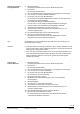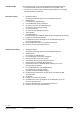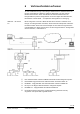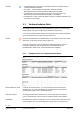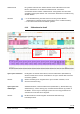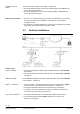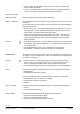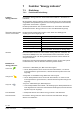Inbetriebnahme-Anleitung
81 / 188
Siemens Web-Server OZW772... V8.0 CE1C5701de
Building Technologies Visualisieren von Anlagen 2018-03-12
1. Bearbeiten klicken.
Die Anlagen-Webseite wechselt in den Bearbeitungsmodus.
2. Link klicken.
Es erscheint der Link-Dialog.
3. Im Feld Anzeigename den gewünschten, anzuzeigenden Text eintragen.
4. Im Feld "Link zu" Anlagenschaltbild selektieren.
5. Im gleichen Feld den roten Bleistift klicken.
Es erscheint der Anlagenschaltbild-Dialog mit allen auf dem Web-Server
vorhandenen Anlagenschaltbildern.
6. Das gewünschte Anlagenschaltbild selektieren.
Im Feld "Link zu" ist der Pfad des Anlagenschalbildes eingetragen.
7. Die X/Y-Position des Link-Feldes im Anzeigebereich festlegen.
8. Gewünschte Formatierungen des Links vornehmen.
9. Mit Übernehmen kann das Ergebnis der Formatanpassung in der
Vorschau geprüft werden.
10. Bei zufriedenstellendem Layout mit OK abschliessen.
11. Mit OK in den Ansichtsmodus wechseln.
Im Ansichtsmodus ist der Link sofort aktiv: Bei Anklicken wird die
entsprechende Anlagen-Webseite aufgerufen.
Es empfiehlt sich, auf der Zielwebseite ebenfalls einen Link einzufügen, der
das Zurückspringen erlaubt.
• Nach dem Import einer Anlagen-Webseite in einen anderen Web-Server sind
Links auf eine andere Anlagen-Webseite gebrochen und müssen gemäss der
Anleitung oben nachgezogen werden.
• Auch nach einem Firmware-Update sind in einer vorgängig exportierten und
nach dem Update importierten Anlagen-Webseite die Links auf eine andere
Anlagen-Webseite gebrochen und müssen gemäss der Anleitung oben
nachgezogen werden.
1. Bearbeiten klicken.
Die Anlagen-Webseite wechselt in den Bearbeitungsmodus.
2. Link klicken.
Es erscheint der Link-Dialog.
3. Im Feld Anzeigename den gewünschten, anzuzeigenden Text eintragen.
4. Im Feld "Link zu" Link extern selektieren.
5. Im gleichen Feld den roten Bleistift klicken.
Es erscheint der "Link extern-Dialog".
6. Die gewünschte URL eingeben.
7. Mit Prüfen die Korrektheit der Eingabe testen: Die Internetseite
wird aufgerufen.
8. Mit OK bestätigen.
9. Im Feld "Link zu" ist die URL eingetragen.
10. Gewünschte Formatierungen des Links vornehmen.
11. Mit Übernehmen kann das Ergebnis der Formatanpassung in der
Vorschau geprüft werden.
12. Bei zufriedenstellendem Layout mit OK abschliessen.
13. Mit OK in den Ansichtsmodus wechseln.
Im Ansichtsmodus ist der Link sofort aktiv: Bei Anklicken wird die
entsprechende Webseite aufgerufen.
Link auf eine andere
Anlagen-Webseite
Tipp
Hinweise
Link auf eine
externe Webseite